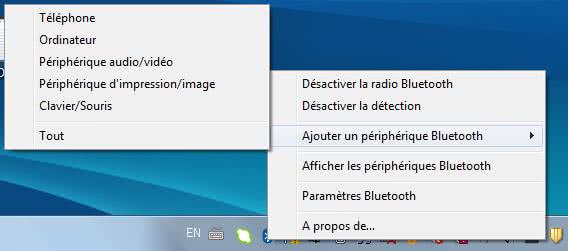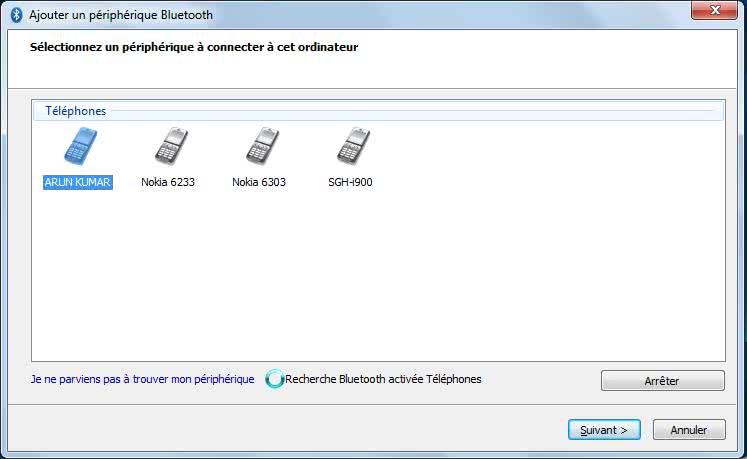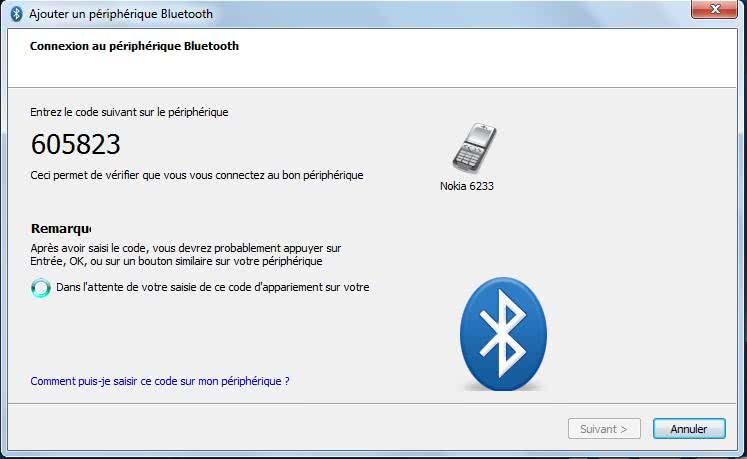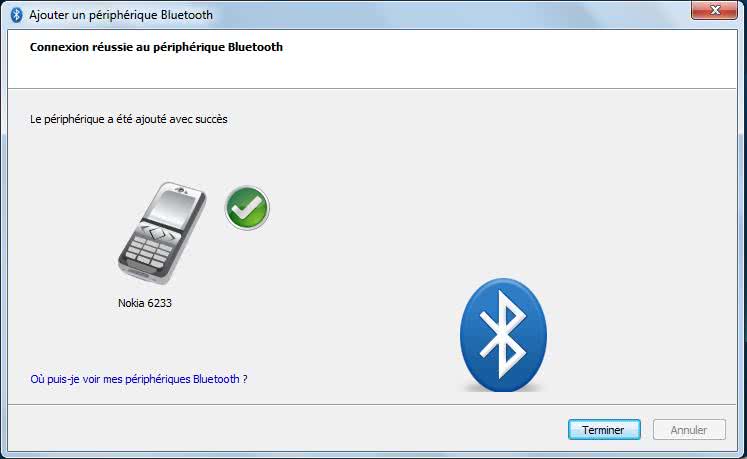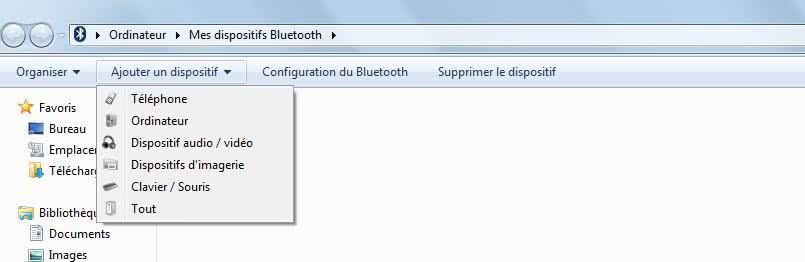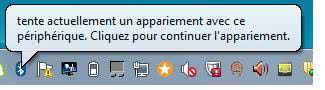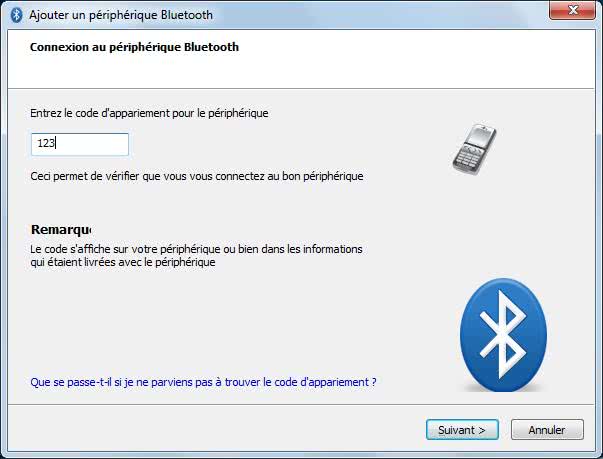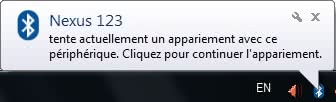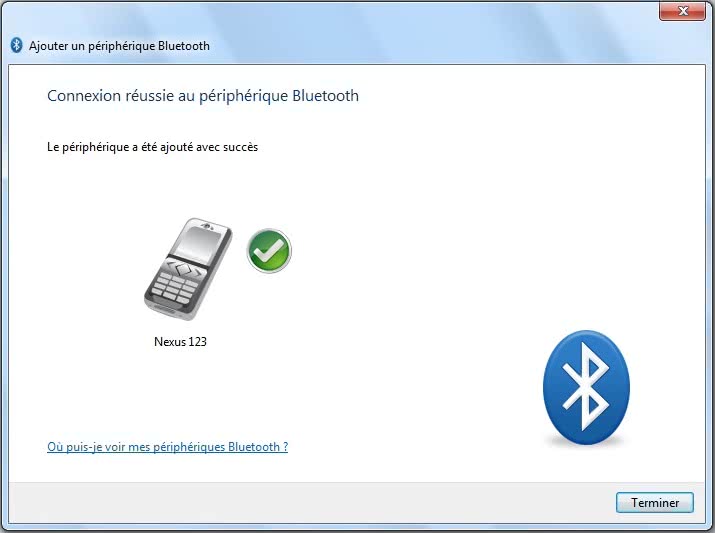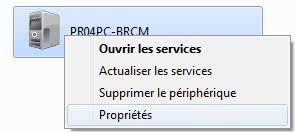Selon le type d'équipement, vous pouvez également vous connecter à votre ordinateur depuis le périphérique distant. Cf. Connexion depuis le périphérique distant.
A partir de la zone de notification :
|
- Ensure the device is turned on, has Bluetooth enabled and is discoverable.
- Dans la zone de Notification, cliquez-droit sur l'icone Bluetooth, sélectionnez Ajouter un périphérique Bluetooth, et choisissez le type de périphérique que vous souhaitez ajouter :
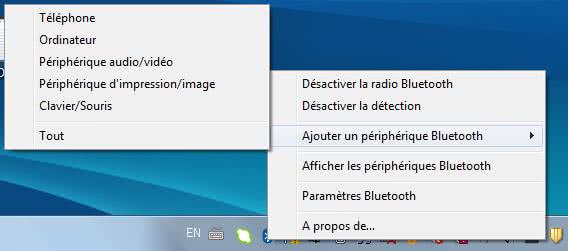
- La fenêtre Ajouter un périphérique Bluetooth s'ouvre.
Tous les périphériques Bluetooth localisables du type choisi, qui se trouvent à portée s'afficheront. Cliquez sur le périphérique auquel vous souhaitez vous connecter et cliquez sur Suivant :
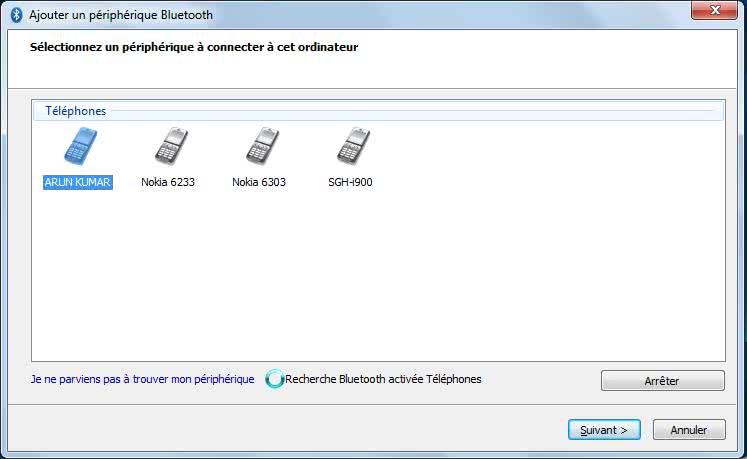
- Il pourra vous être demandé de saisir le code d'appariement sur le périphérique. Le code peut être saisi sur votre téléphone à l'aide du clavier numérique ou à l'aide du clavier de l'appareil. Lorsque cela vous est demandé sur le périphérique, saisissez le code d'appariement :
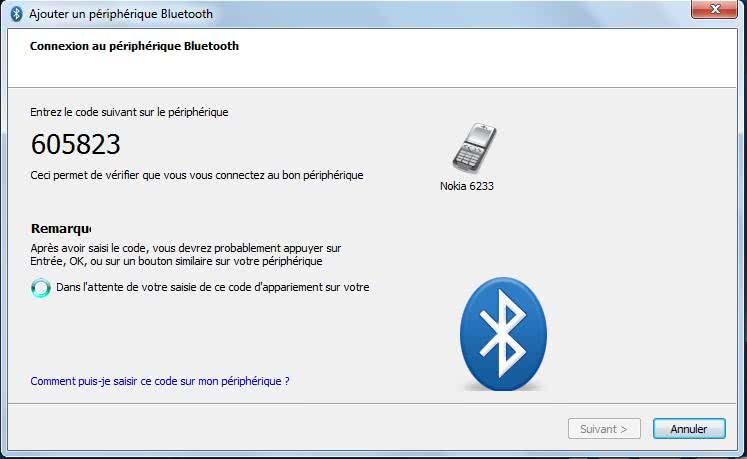
Si un code de jumelage s'affiche sur votre ordinateur et sur le périphérique à distance, acceptez ou confirmez sur les deux.
- Cliquez sur Terminer pour terminer l'ajout d'un périphérique Bluetooth.
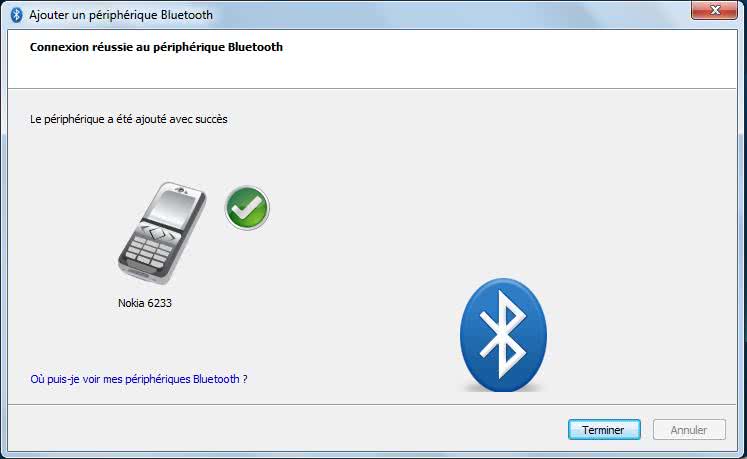
|
|
Retour en haut
|
A partir de Mes périphériques Bluetooth :
|
- Veuillez vous assurer que le périphérique soit sous tension, que le Bluetooth soit activé et qu'il soit détectable.
- Dans Mes périphériques Bluetooth, cliquez sur Ajouter un périphérique Bluetooth et choisissez le type de périphérique que vous souhaitez ajouter :
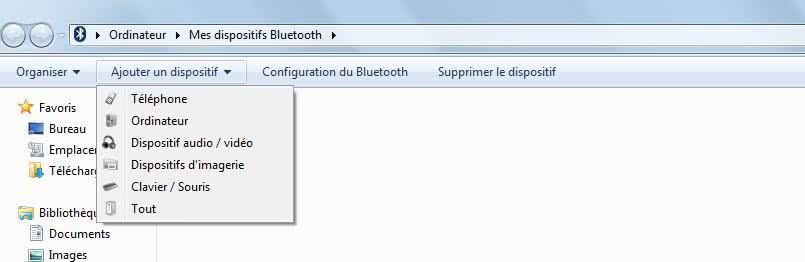
- La fenêtre Ajouter un périphérique Bluetooth s'ouvre.
Tous les périphériques Bluetooth localisables du type choisi, qui se trouvent à portée s'afficheront. Cliquez sur le périphérique auquel vous souhaitez vous connecter et cliquez sur Suivant :
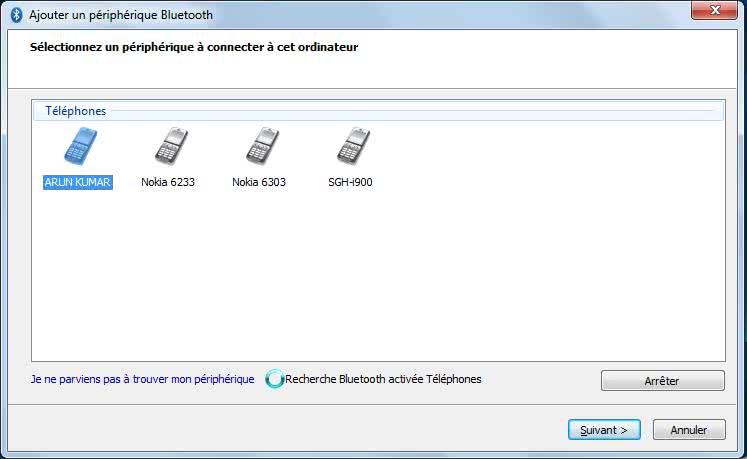
- Il pourra vous être demandé de saisir le code d'appariement sur le périphérique. Le code peut être saisi sur votre téléphone à l'aide du clavier numérique ou à l'aide du clavier de l'appareil. Lorsque cela vous est demandé sur le périphérique, saisissez le code d'appariement :
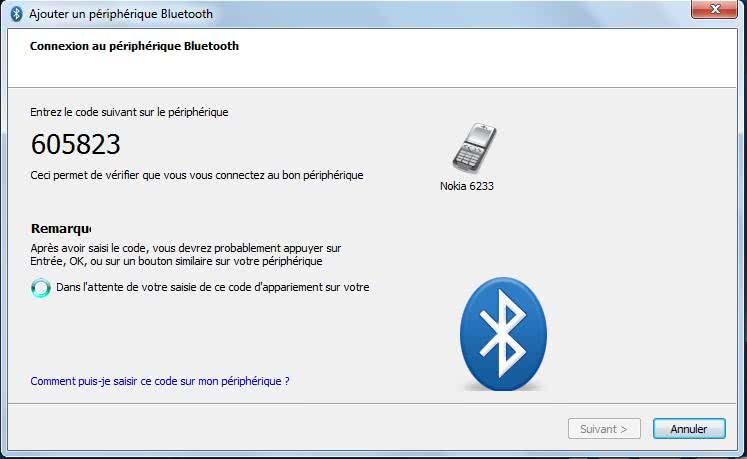
Si un code de jumelage s'affiche sur votre ordinateur et sur le périphérique à distance, acceptez ou confirmez sur les deux.
- Cliquez sur Terminer pour terminer l'ajout d'un périphérique Bluetooth.
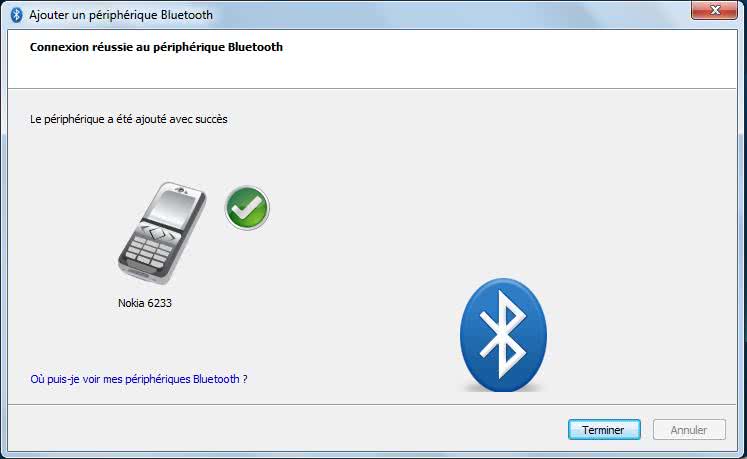
|
|
Retour en haut
|
Connexion à partir du périphérique à distance :
|
- Veuillez vous assurer que le périphérique soit sous tension, que le Bluetooth soit activé et qu'il soit détectable.
- Démarrez l'appariement à partir du périphérique Bluetooth. Ceci exigera généralement pour vous de créer un code d'appariement pour le périphérique. Dans cet exemple, on utilise le code "0000".
Reportez-vous à la documentation livrée avec votre périphérique pour obtenir plus d'informations sur la détection d'autres périphériques Bluetooth.
- CSR Harmony indiquera que votre périphérique tente de se connecter à votre ordinateur, cliquez le pour permettre la connexion :
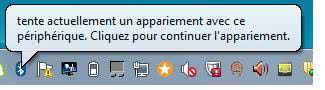
- Lorsque vous y êtes invité, entrez le code de jumelage et cliquez sur Suiv. :
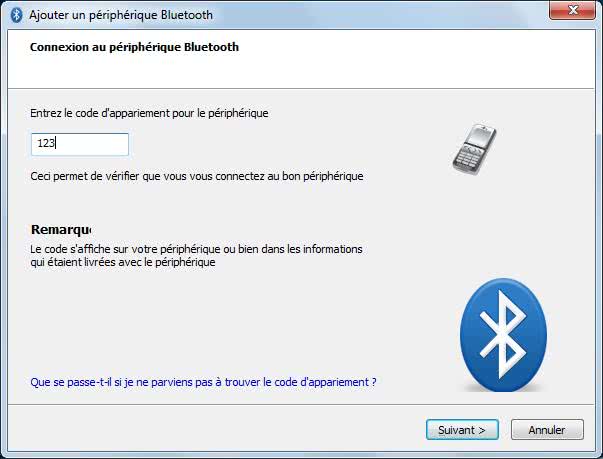
If a pairing code is displayed on both your PC and the remote device, accept or confirm on both.
- Cliquez sur Terminer pour terminer l'ajout d'un périphérique Bluetooth.
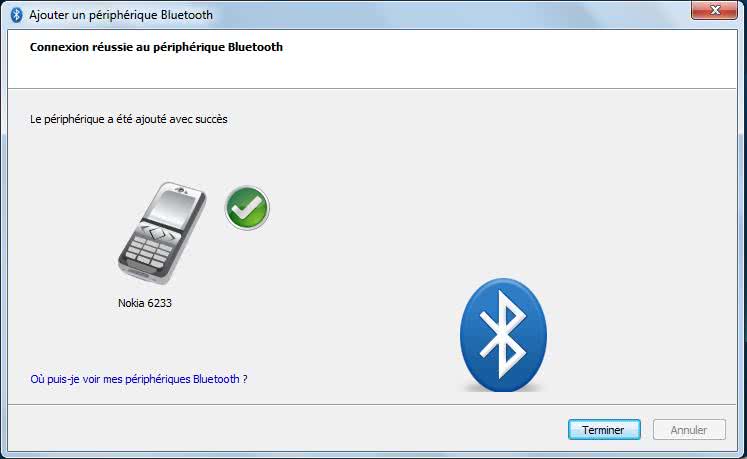
|
Utiliser le jumelage sécurisé simple :
|
|
|
|
| Le jumelage sécurisé simple vous permet de vous connecter à partir d'un périphérique à distance où vous n'êtes pas obligé d'entrer un code de jumelage, mais où vous devez simplement en confirmer un sur votre périphérique.
Si votre périphérique prend en charge le jumelage sécurisé simple :
- Initiez le jumelage à partir du périphérique Bluetooth. CSR Harmony vous indiquera que votre périphérique tente de se connecter à votre ordinateur, cliquez dessus pour autoriser la connexion :
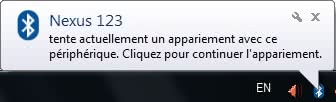
- Un code s'affiche sur l'écran et sur votre périphérique, il vous suffit de confirmer que les deux codes sont les mêmes :

- Sur votre périphérique, vérifiez et confirmez que les deux codes sont les mêmes, puis cliquez sur Suiv..
- Cliquez sur Terminer pour terminer l'ajout d'un périphérique Bluetooth.
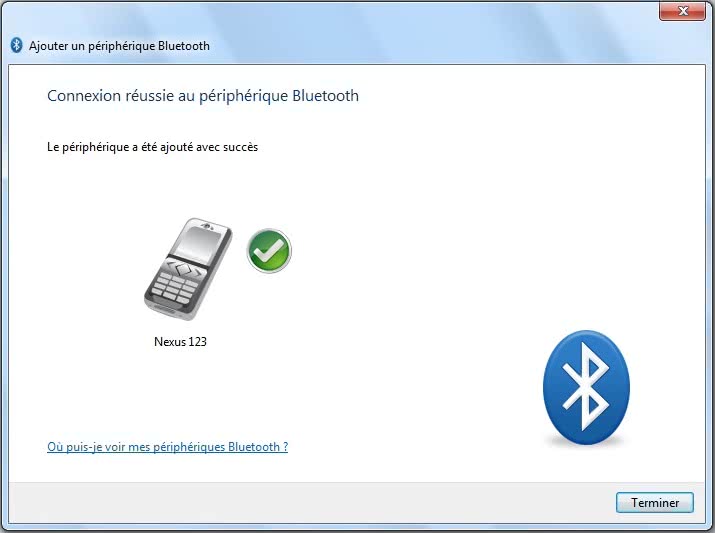
|
|
Retour en haut
|
Accepter automatiquement les connexions
|
|
La connexion automatique permet à un périphérique de se reconnecter sans demander de code d'appariement lors de futures connexions.
Vous pouvez activer la connexion automatique sur un périphérique connu par :
|
- Dans Mes périphériques Bluetooth, cliquez-droit sur le périphérique et sélectionnez Propriétés :
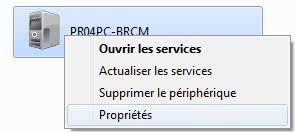
- La fenêtre des Propriétés du périphérique s'ouvrira.
Cochez la case Accepter automatiquement les connexions depuis cet appareil et cliquez sur Appliquer ou OK :

|
|
Retour en haut
|
Icônes de périphérique Bluetooth
|
| Icône
| Description
|

| PC de bureau
|

| PC Portable
|

| Personal Digital Assistant (PDA)
|

| Casque stéréo ou écouteurs
|

| Casque mono
|

| Haut-parleur
|

| Caméra
|

| Souris
|

| Clavier
|

| Console ou contrôleur de jeu
|

| Modem
|

| Point d'accès à distance
|

| Imprimante
|

| Téléphone mobile
|

| Télécommande
|

| Périphérique de sécurité économique Bluetooth
|

| Appareil de santé par ex. Balance ou moniteur de fréquence cardiaque
|

| Un appareil de type inconnu ou un appareil dont le type n'a pas pu être déterminé |
|
|
Retour en haut |